Galaxy S7: Skicka bilder eller video via MMS-textmeddelande

Hur man skickar ett MMS-textmeddelande från din Samsung Galaxy S7-telefon.
Anslut din Samsung Galaxy S7 till en PC och överför data mellan båda enheterna. Så här går det till.
Windows-användare bör ladda ner och installera USB-drivrutinerna för Galaxy S7 . Mac-användare kan ladda ner och installera Android File Transfer .
Anslut enheten till en ledig USB-port med den medföljande USB-kabeln.
En prompt visas på telefonens skärm som säger " Ansluten som mediaenhet " eller " Ansluten för laddning ". Dra meddelandefältet nedåt, tryck på det och gör sedan ett val baserat på vad du vill göra med enheten.
Samsung Galaxy S7-smarttelefonen har förmågan att spegla din skärm till en Windows- eller Mac-dator så att du kan interagera med din enhet från din dator.
Se till att din S7 INTE är ansluten till datorn.
Ladda ner och installera SideSync på din dator.
Ladda ner och installera SideSync på din S7.
Anslut din Galaxy S7 till samma Wi-Fi-nätverk som din PC, eller anslut den till din PC med USB-kabeln.
Starta " SideSync " på din PC.
Starta " SideSync " på din S7.
Appen bör hitta din dator. Välj det från listan över tillgängliga enheter.
Från datorn bekräftar du att du vill att enheten ska ansluta till din PC.
Du kommer att ha många alternativ med SideSync från datorn, inklusive ett " Telefonskärm "-alternativ som gör att du faktiskt kan använda din telefon från din PC. Du kan också välja " Mapp "-ikonen om du vill överföra filer med programvaran SideSync.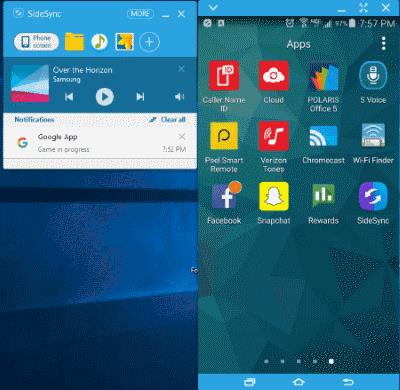
SideSync-fönstret körs på en Windows 10-dator.
Vilka filformat stöder Galaxy S7?
Ljudfiler i WAV, MP3, AAC, AAC+, eAAC+, AMR-NB, AMR-WB, MIDI, XMF, EVRC, QCELP, WMA, FLAC, OGG-format och videofiler i Divx, H.263, H.264, MPEG4 , VP8, VC–1 (Format: 3gp, 3g2, mp4, wmv(asf), avi, mkv, flv) format.
Fungerar Samsung Kies med Galaxy S7?
Nej.
Varför upptäcker inte min dator min enhet?
Vanligtvis är det kabeln som är problemet. Prova en annan USB-kabel för att se om det fungerar. Försök också att ansluta den till en annan port på din dator.
Det är allt du behöver veta om att ansluta din Samsung Galaxy S7 till din PC. Frågor? Kommentarer? Observationer? Lämna något i kommentarsfältet nedan.
Det här inlägget gäller modellerna SM-G930F och SM-G935F (Edge) av smartphonen Samsung Galaxy S7.
Hur man skickar ett MMS-textmeddelande från din Samsung Galaxy S7-telefon.
Hur du ansluter och speglar Samsung Galaxy S7-smarttelefonen till din tv.
Så här tystar du kamerans slutarljud på Samsung Galaxy S7-smarttelefonen.
Två sätt att blockera samtal på din Samsung Galaxy S7 smartphone.
Vi visar dig två sätt att avinstallera appar från Samsung Galaxy S7-smarttelefonen.
Så här matar du ut och sätter i SIM- och SD-kortfacket i Samsung Galaxy S7-smarttelefonen.
Hur man slår på eller av Wi-Fi-samtal på Samsung Galaxy S7-smarttelefonen.
Ta reda på vad körläget gör på Samsung Galaxy S7 och var du kan slå på eller stänga av det.
Så här tar du dig ur barnläget om du har glömt PIN-koden.
Hur man hanterar låsskärmsikonerna på Samsung Galaxy S7-smarttelefonen.
Vi visar dig två sätt att utföra en hård återställning på Samsung Galaxy S7-smarttelefonen.
Du kan hitta Wi-Fi MAC-adressen till din Samsung Galaxy S7 från inställningarna genom att använda dessa steg.
Så här kontrollerar du om ett textmeddelande har levererats från din Android-enhet.
Hur man ställer in eller stänger av fingeravtrycksupplåsningsfunktionen på Samsung Galaxy S7-smarttelefonen.
Anslut din Samsung Galaxy S7 till din PC och överför filer mellan enheter.
Lös ett problem med Samsung Galaxy S6 och S7 där Wi-Fi hela tiden slås på och av.
Använder du flera Google-konton på Android och PC och vet inte hur man ändrar standard Google-konto? Läs vidare för att lära dig de hemliga stegen.
Facebook-berättelser kan vara mycket roliga att göra. Här är hur du kan skapa en berättelse på din Android-enhet och dator.
Fyller det på din Android? Lös problemet med dessa nybörjarvänliga tips för alla enheter.
Hur man aktiverar eller inaktiverar stavningskontrollfunktioner i Android OS.
En handledning som visar hur du aktiverar utvecklaralternativ och USB-felsökning på Samsung Galaxy Tab S9.
Älskar du att läsa e-böcker på Amazon Kindle Fire? Lär dig hur du lägger till anteckningar och markerar text i en bok på Kindle Fire.
Jag ger en lista över saker du kan prova om din Android-enhet verkar starta om slumpmässigt utan uppenbar anledning.
Vill du lägga till eller ta bort e-postkonton på din Fire-surfplatta? Vår omfattande guide går igenom processen steg för steg, vilket gör det snabbt och enkelt att hantera dina e-postkonton på din favorit enhet. Missa inte denna viktiga handledning!
En handledning som visar två lösningar på hur man permanent förhindrar appar från att starta vid uppstart på din Android-enhet.
Behöver du nedgradera en app på Android-enhet? Läs den här artikeln för att lära dig hur du nedgraderar en app på Android, steg för steg.





















